Mapirajte mrežni pogon da biste mu mogli pristupiti putem eksplorera za datoteke u sustavu Windows, pa ga nećete morati svaki put tražiti ili upisivati njegovu mrežnu adresu.
-
Otvorite Eksplorer za datoteke s programske trake ili izbornika Start ili pritisnite tipku s logotipom sustava Windows + E.
-
U lijevom oknu odaberite Ovaj PC. Zatim na vrpci Eksplorera za datoteke odaberite Više > Mapiranje mrežnog pogona.
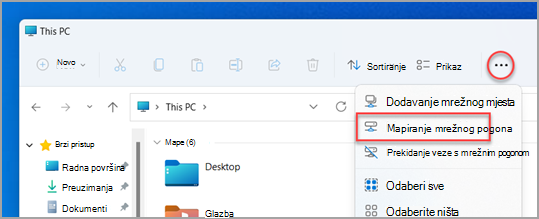
Napomena: Ako na izborniku Više ne vidite mogućnost Mapiranje mrežnog pogona, desnom tipkom miša kliknite čvor Ovaj PC u oknu s mapama i ondje ćete vidjeti naredbu.
-
Na popisu Pogon odaberite slovo pogona. (To može biti bilo koje dostupno slovo.)
-
U okvir Mapa upišite put do mape ili računala ili odaberite Pregledaj da biste pronašli mapu ili računalo. Da biste se povezali prilikom svake prijave na PC, odaberite Ponovno se poveži prilikom prijave.
-
Odaberite Završi.
Napomena: Ako se ne možete povezati s mrežnim pogonom ili mapama, možda je računalo s koje se pokušavate povezati isključeno ili nemate odgovarajuće dozvole. Obratite se mrežnom administratoru.
Mapirajte mrežni pogon da biste mu mogli pristupiti putem eksplorera za datoteke u sustavu Windows, pa ga nećete morati svaki put tražiti ili upisivati njegovu mrežnu adresu.
-
Otvorite Eksplorer za datoteke s programske trake ili izbornika Start ili pritisnite tipku s logotipom sustava Windows + E.
-
U lijevom oknu odaberite Ovaj PC. Zatim na kartici Računalo odaberiteMapiranje mrežnog pogona.
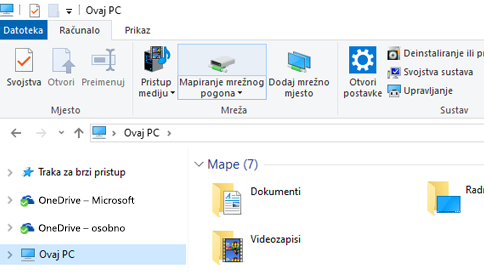
-
Na popisu Pogon odaberite slovo pogona. (To može biti bilo koje dostupno slovo.)
-
U okvir Mapa upišite put do mape ili računala ili odaberite Pregledaj da biste pronašli mapu ili računalo. Da biste se povezali prilikom svake prijave na PC, odaberite Ponovno se poveži prilikom prijave.
-
Odaberite Završi.
Napomena: Ako se ne možete povezati s mrežnim pogonom ili mapama, možda je računalo s koje se pokušavate povezati isključeno ili nemate odgovarajuće dozvole. Obratite se mrežnom administratoru.










